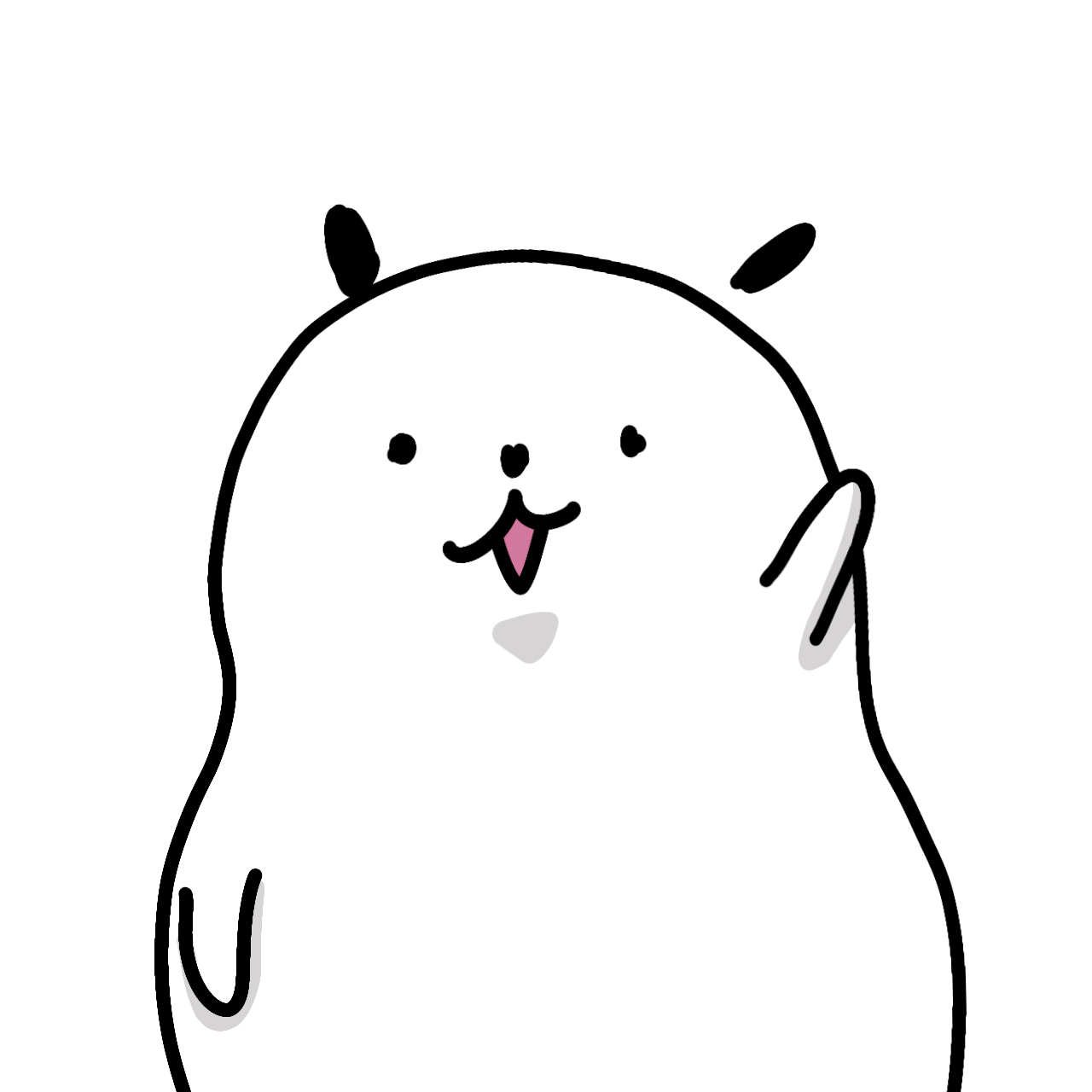Notice
Recent Posts
Recent Comments
Link
| 일 | 월 | 화 | 수 | 목 | 금 | 토 |
|---|---|---|---|---|---|---|
| 1 | 2 | 3 | 4 | 5 | 6 | 7 |
| 8 | 9 | 10 | 11 | 12 | 13 | 14 |
| 15 | 16 | 17 | 18 | 19 | 20 | 21 |
| 22 | 23 | 24 | 25 | 26 | 27 | 28 |
| 29 | 30 |
Tags
- API
- 자바의정석
- Class
- java
- XHR
- id선택자
- Java입문
- AndroidDeveloper
- Javascript
- 상위 N개 레코드
- CSS
- Javapopup
- Database
- 헌혈
- IOT
- initial commit
- Javaswing
- 생활코딩
- 라즈베리파이
- compile
- HTML
- fatal: Not a valid object name: 'master'
- 프로그래머스
- jdoodle
- variable
- string
- class선택자
- helloworld!
- SQL문제풀이
- Math.
Archives
- Today
- Total
Sun의 정리정돈
[CSS] 개요, 선택자, 속성 본문
CSS 스타일 적용방식
| CSS 기본 | |
| 1. 인라인 방식 | 특징: 특정 태그에 지정할 때 사용, 우선순위가 높음 |
| <h4 style="font-family:바탕체; background:yellow; color:red;"> | |
| style="속성명:값; 속성명2:값2; 속성명3:값3;" | |
| 2. head태그 영역에 선언(임베디드 방식) | 특징: 페이지 수가 많으면 copy도 많이 해야함 |
| <head> <style type="text/css"> h2 {font-family:고딕체; color:red; </style> </head> |
|
| 3. 외부에서 링크 걸기 방식 | 특징: 효율성이 좋아 가장 많이 사용 |
| <link rel=stylesheet href="스타일 파일 외부경로와 파일명.css" type="text/css"> | |
| rel=stylesheet | 스타일시트 파일임을 알림 |
| type="text/css" | 텍스트 형태의 css파일임을 알림 |
| href="파일명.css" | |
.class 선택자
div.a { /*.a라고 작성해도 상관없음*/
color: brown;
font-family:impact;
font-weight:bold;
}
<div class="a">div태그</div>| css 선택자 속성 | |
| <div> | |
| <span> | |
| font-weight | 폰트의 굵기 |
| font-family | 폰트 글꼴체 |
| font-style | 글꼴의 모양 |
| font-size | 폰트의 크기 |
| text-decoration | 글꼴 장식(underline, overline(글자위에), line-throught(글자 중간에 선 긋기)) |
| text-align | 수평정렬(left, center, right) |
| vertical-align | 수직정렬(top, middle, bottom) |
| text-indent | 들여쓰기 } |
#id 선택자
id값은 원칙적으로 유일한 값이기 때문에 중복을 허용하지 않는다.
div#a={ /*#a라고 작성해도 상관없음*/
color: brown;
font-family:impact;
font-weight:bold;
}
<div id="a">div태그</div>
<div>, <span>태그 비교
- div: 영역 묶기(block 요소)
- 줄바꿈이 자동
- 영역을 설정할 때 주로 사용(width, height 주로 사용)
- 한 라인을 최대한 확대해서 사용(메인 페이지 작성 시에 사용)
- span: 영역 묶기(inline 요소)
- 줄바꿈이 일어나지 않음
- width, height 를 잘 사용하지 않음(왜냐면 그 내용물에 맞추어 묶이기 때문)
- 글자가 있는 부분까지만 최소한으로 축소해서 사용
display -> 화면에 보여주는 속성 -> block, inline, inline-block


<style>
div {
background-color:green;
width:200px;
height:50px;
display:inline;
}
span {
background-color:yellow;
width:200px;
height:50px;
display:block;
}
</style>
CSS의 BOXMODEL

- margin: 바깥 여백(border선 바깥쪽)
- margin:10px; (하위속성에 적용되는 값이 같다면 속성값은 1개만 적음)
- margin:10px 20px 30px 40px; /*속성은 시계방향(top>R>bottom>L)으로 적용*/
- margin-top:10px; (상위속성-하위속성명: 속성값;)
- margin-right:20px;
- margin-bottom:30px;
- margin-left:40px;
- padding: 안쪽 여백(border선 안쪽)
- 이하 margin과 하위 속성 같음
- border
- border-style:dotted; (선의 종류)solid 실선, double 이중선, dotted 점선
- border-width:medium; (테두리의 크기를 설정)
- border-color:red; (테두리의 색깔)
- border:double medium red; (하위 속성을 띄어쓰기로 나열해도 됨)
semantic 예제 만들기
배경 속성
- 1. background-color: #FFF배경색넘버
- 2. background-url: url(경로포함해서 불러올 이미지의 파일명)
- 3. background-repeat:
no repeat, repeat-x(x좌표에서만 출력), repeat-y(y좌표에서만 출력), fixed(이미지 고정 유무) - 4. background-position: 이미지 위치(Left, Top, Bottom, Right)
css 속성 (문단, 문자열)
- letter-spacing: 글자와 글자 사이의 간격을 표시
- .word-spacing: 단어와 단어 사이의 간격을 표시
- line-height: 줄 간격을 표시
- .text-indent: 들여쓰기
가능한 한 class명,id명 은 속성명으로 사용하지 말 것
CSS속성(단위)
- 절대단위: cm, mm, pt
- 상대단위: px(모니터상의 점의 개수)(면적대비픽셀수=해상도), %(넓이), em
- 기본적인 단위는 px를 사용한다. (글자를 기준) -> 1em=100%=16 px
- 태그의 중첩: Element(태그) - Attribute(속성)
#test>p { /*부모태그 > 자식태그(부모태그 밑에 자식태그가 존재한다면)*/
font-size:2em; /*=32px;*/
}
CSS의 position
- position: 영역을 설정할 때 사용하는 속성
- left,top: 위치 설정시
- width, height: 크기 설정시
| static (default) | 작성 순으로 화면에 보이게 배치한다 |
| absolute (절대경로) | 기준점(left, top)을 가지고 배치한다. (left,top,width,height을 사용해 이동 시킨다) |
| relative (상대경로) | 상대적인 기준점을 가지고 배치한다. 실행결과가 static과 비슷하게 나온다 |
| fixed | 고정된 위치에서 움직이지 않는다. 스크롤해도 고정되어 있음 |
레이아웃 만들기
| CSS 레이아웃 속성 | |
| float:left; or right; | <div> 태그를 float 속성을 사용해 <div> 텍스트를 부유시킴. width, height 속성 등을 이용하여 레이아웃을 배치하는 방식으로 자주 사용됨 |
| clear:both; | float속성 뒤에 나오는 text영역은 clear로 float속성을 지워주어야함 |
CSS3 추가 속성
1. 브라우저별 css스타일 적용 접두어
2. pre태그
3. border 테두리 깎기, 그림자요소(border-radius, box-shadow)
4. background-size: 넓이 높이
5. text-shadow:수평(x축), 수직(y축), 흐림정도, 그림자 색상
6. 움직이는 거리(왼쪽<--->오른쪽), 그림자 색상
animation-duration:작동시간(초);
animation-name:애니메이션 이름;
(@-webkit-keyframes 만들고자하는 애니메이션 이름{기능부여})
<style>
/*
움직이는 거리(왼쪽<--->오른쪽), 그림자 색상
animation-duration:작동시간(초);
animation-name:애니메이션 이름;
(@-webkit-keyframes 만들고자하는 애니메이션 이름{기능부여})
text-shadow:수평(글자와 그림자사이의 거리,x축), 수직(y축), 흐림정도, 그림자 색상
*/
h1 {
text-shadow:4px 4px 10px #333333;
-webkit-animation-duration:3s;
-webkit-animation-name:slidein;
}
@-webkit-keyframes slidein{
/*동작포인트 지정(오른쪽->왼쪽)*/
from {
margin-left:100%; /*= 오른쪽 끝*/
width:100%; /*움직이는 전체거리(=브라우저의 넓이)*/
}
to {
margin-left:0%;/*=도착하고나서 왼쪽테두리에 붙음*/
width:100%;
}
}
</style>
'FrontEnd > HTML & CSS' 카테고리의 다른 글
| 미니 프로젝트_사이트 만들기 (0) | 2022.11.11 |
|---|---|
| [HTML] HTML 속성 그 외 (0) | 2022.11.04 |
| [HTML] HTML의 기본 요소 (0) | 2022.11.03 |